Instrucciones para eliminar el adware "Movies"
Programa espíaConocido también como: Anuncios de "Movies"
Obtenga un escaneo gratuito y verifique si su computadora está infectada.
ELIMÍNELO AHORAPara usar el producto con todas las funciones, debe comprar una licencia para Combo Cleaner. 7 días de prueba gratuita limitada disponible. Combo Cleaner es propiedad y está operado por RCS LT, la empresa matriz de PCRisk.
¿Qué es el adware "Movies"?
"Movies" es un software publicitario (adware) que pertenece a la familia de adware ChromeLoader. Este software opera ejecutando campañas publicitarias intrusivas.
Además, las aplicaciones ChromeLoader son conocidas por instalar múltiples extensiones no deseadas/maliciosas en los navegadores Chrome. Por lo tanto, si Movies está presente en su sistema, es probable que las extensiones dañinas del navegador también se hayan infiltrado en el dispositivo.
Nuestros investigadores descubrieron Movies cuando descargaron un archivo VHD de un sitio web engañoso.
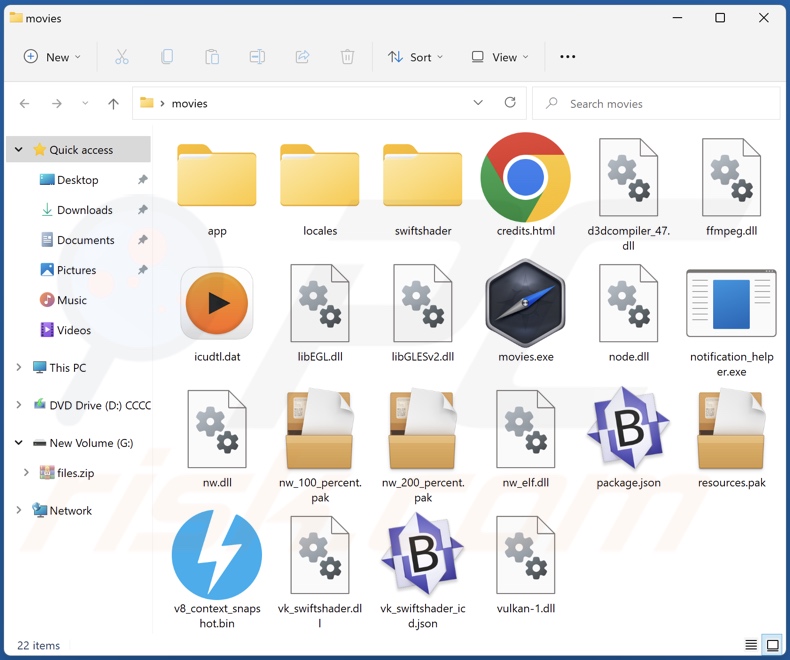
Resumen del adware Movies
El adware es un programa apoyado por publicidad. Está diseñado para realizar campañas publicitarias intrusivas, es decir, mostrar anuncios en varias interfaces y/o provocar redireccionamientos a sitios web. Los anuncios entregados promueven estafas en línea, software no confiable/peligroso y malware. Algunos anuncios intrusivos pueden incluso realizar descargas/instalaciones furtivas al hacer clic.
Tenga en cuenta que cualquier contenido legítimo que se encuentre a través de estos anuncios es muy probable que esté respaldado por estafadores que abusan de sus programas de afiliación con el fin de adquirir comisiones ilegítimas.
Es pertinente mencionar que el software respaldado por la publicidad puede necesitar condiciones específicas para ejecutar campañas publicitarias intrusivas (por ejemplo, especificaciones del navegador/sistema compatibles, visitas a sitios web concretos, etc.). Sin embargo, aunque Movies no muestre anuncios, su presencia pone en peligro la seguridad del dispositivo/usuario.
Aunque no presentaba estas características cuando probamos Movies, el software ChromeLoader suele operar como secuestrador del navegador (es decir, modifica los navegadores, provoca redireccionamientos, etc.).
Como se mencionó en la introducción, el malware perteneciente a esta familia suele instalar (potencialmente, un gran número de) extensiones del navegador. Estas adiciones pueden funcionar como adware, secuestradores del navegador, spyware, etc. Se han observado casos en los que las aplicaciones ChromeLoader han infectado dispositivos con ransomware.
Es muy probable que Movies tenga capacidades de rastreo de datos. La información de interés puede incluir: historiales de navegación y de motores de búsqueda, nombres de usuario/contraseñas, detalles de identificación personal, datos relacionados con las finanzas, etc. La información recopilada puede ser monetizada a través de la venta a terceros o ser utilizada de otra manera para obtener beneficios.
En resumen, la presencia de software como Movies en los dispositivos puede provocar infecciones en el sistema, graves problemas de privacidad, pérdidas financieras e incluso el robo de la identidad.
| Nombre | Anuncios de "Movies" |
| Tipo de amenaza | Adware, Anuncios no deseados, Virus Pop-up |
| Nombres de detección (instalador) | N/A (VirusTotal) |
| Nombres de detección (app) | N/A (VirusTotal) |
| Nombre del proceso malicioso | nwjs (el nombre del proceso puede variar) |
| Síntomas | Ver anuncios que no provienen de los sitios por los que se navega. Anuncios emergentes intrusivos. Disminución de la velocidad de navegación en Internet. |
| Métodos de distribución | Anuncios emergentes engañosos, instaladores de software gratuito (bundling), instaladores falsos de Flash Player. |
| Daños | Disminución del rendimiento del ordenador, seguimiento del navegador - problemas de privacidad, posibles infecciones adicionales de malware. |
| Eliminación de Malware |
Para eliminar posibles infecciones de malware, escanee su computadora con un software antivirus legítimo. Nuestros investigadores de seguridad recomiendan usar Combo Cleaner. Descargue Combo Cleaner para WindowsEl detector gratuito verifica si su equipo está infectado. Para usar el producto con todas las funciones, debe comprar una licencia para Combo Cleaner. 7 días de prueba gratuita limitada disponible. Combo Cleaner es propiedad y está operado por RCS LT, la empresa matriz de PCRisk. |
Ejemplos de adware
FLB Music, Mobile, Markets, Cash, Streamlink-twitch-gui, - son algunos ejemplos de adware ChromeLoader, y Multicheck Checkbox Checker, tabs info, Streamic - no son más que algunos de nuestros hallazgos más recientes dentro de la clasificación de software respaldado por publicidad.
Los programas de este tipo suelen parecer legítimos/inocuos y ofrecen funciones "prácticas". Sin embargo, estas funcionalidades rara vez funcionan como se promete, y en la mayoría de los casos - no funcionan en absoluto.
¿Cómo se instaló Movies en mi ordenador?
Descargamos Movies de un sitio web engañoso. Además de estos sitios, el adware puede tener páginas promocionales "oficiales". Los usuarios suelen entrar en páginas web de este tipo a través de redireccionamientos causados por sitios que utilizan redes publicitarias fraudulentas, notificaciones de spam en el navegador, las URL mal escritas, anuncios intrusivos o adware instalado (con capacidad de forzar la apertura del navegador).
El software respaldado por publicidad también puede venir incluido (empaquetado) con programas normales. Las descargas de fuentes dudosas (por ejemplo, sitios web de alojamiento de archivos no oficiales y gratuitos, redes de intercambio P2P, etc.) y las instalaciones apresuradas aumentan el riesgo de permitir involuntariamente la entrada de contenido incluido en el sistema.
También proliferan los anuncios intrusivos del adware. Al hacer clic en ellos, algunos de estos anuncios pueden ejecutar scripts para realizar descargas/instalaciones sin el consentimiento del usuario.
¿Cómo evitar la instalación de adware?
Recomendamos encarecidamente investigar el software y descargarlo sólo de canales oficiales/verificados. Es igualmente importante abordar la instalación con cuidado. Por lo tanto, aconsejamos leer los términos, estudiar las opciones disponibles, utilizar la configuración "Personalizada" o "Avanzada" y excluir todas las aplicaciones adicionales, extensiones, herramientas, etc.
Otra recomendación es tener precaución al navegar, ya que los contenidos ilegítimos y maliciosos suelen parecer inocuos. Por ejemplo, los anuncios intrusivos parecen normales e inofensivos, pero redirigen a sitios web dudosos (por ejemplo, juegos de azar, citas para adultos, pornografía, etc.).
En caso de encontrarse con este tipo de anuncios y/o redireccionamientos, inspeccione el sistema y elimine inmediatamente todas las aplicaciones y extensiones/plugins del navegador sospechosos. Si su ordenador ya está infectado con Movies, le recomendamos que ejecute un análisis con Combo Cleaner Antivirus para Windows para eliminar automáticamente este adware.
Captura de pantalla del archivo VHD y su contenido:
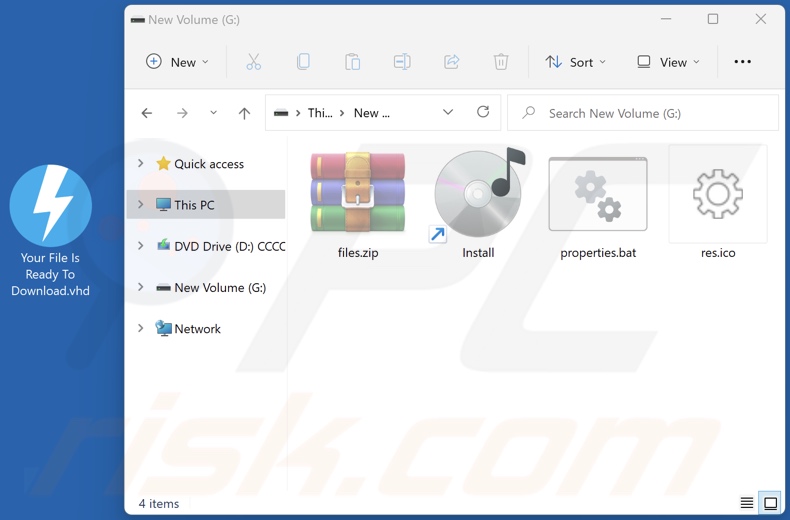
Captura de pantalla del proceso del adware Movies en el Administrador de Tareas de Windows (nombre del proceso "nwjs"):
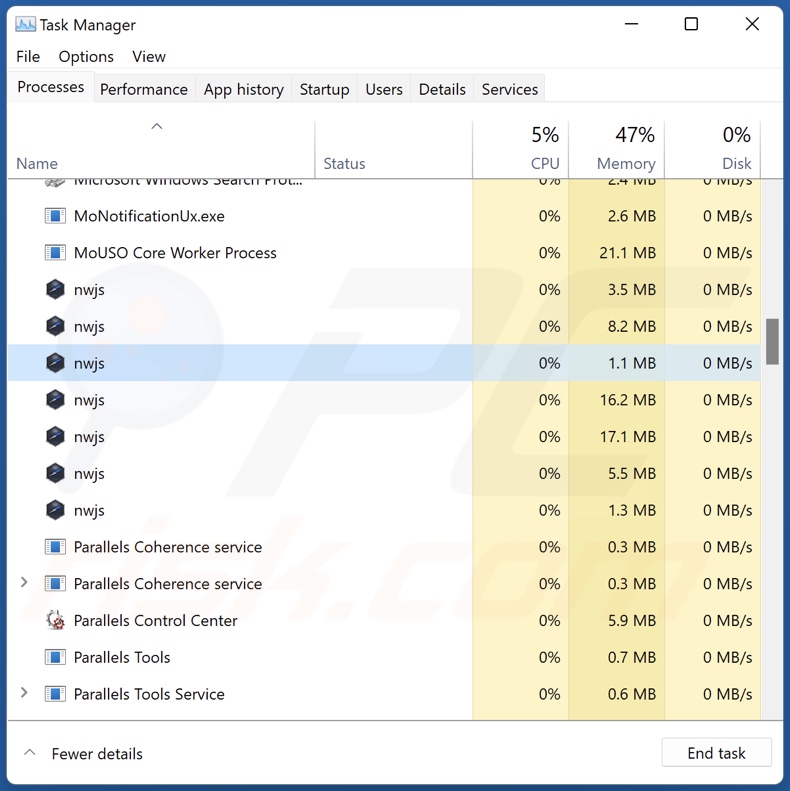
Captura de pantalla de un sitio web engañoso utilizado para promocionar el adware Movies:
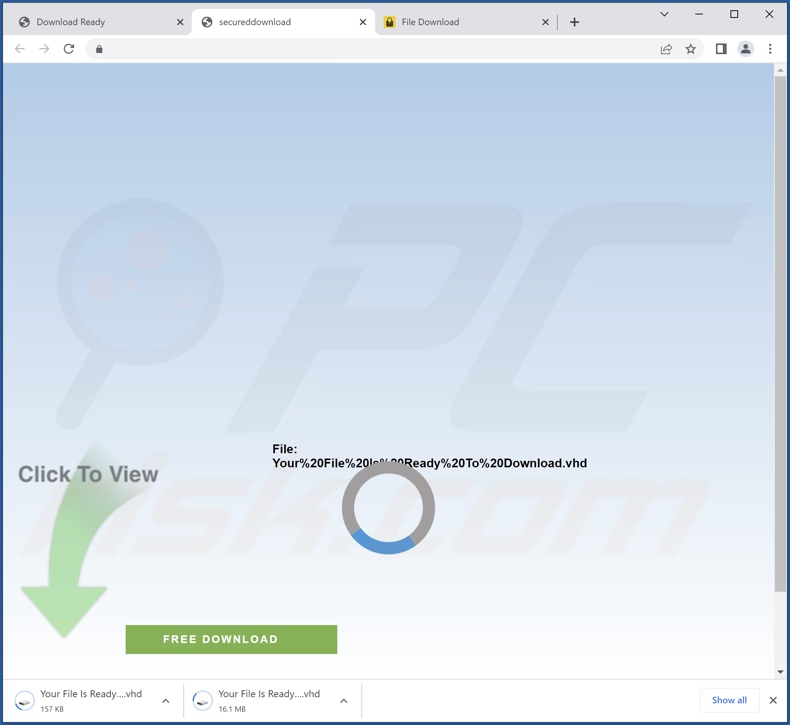
Eliminación automática instantánea de malware:
La eliminación manual de amenazas puede ser un proceso largo y complicado que requiere conocimientos informáticos avanzados. Combo Cleaner es una herramienta profesional para eliminar malware de forma automática, que está recomendado para eliminar malware. Descárguelo haciendo clic en el siguiente botón:
DESCARGAR Combo CleanerSi decide descargar este programa, quiere decir que usted está conforme con nuestra Política de privacidad y Condiciones de uso. Para usar el producto con todas las funciones, debe comprar una licencia para Combo Cleaner. 7 días de prueba gratuita limitada disponible. Combo Cleaner es propiedad y está operado por RCS LT, la empresa matriz de PCRisk.
Menú de acceso rápido:
- ¿Qué es Movies?
- PASO 1. Desinstalar la aplicación Movies usando el Panel de Control.
- PASO 2. Eliminar los anuncios de Movies de Google Chrome.
- PASO 3. Eliminar los anuncios de Movies de Mozilla Firefox.
- PASO 4. Eliminar las extensiones maliciosas de Safari.
- PASO 5. Eliminar los plug-ins maliciosos de Microsoft Edge.
Eliminación del adware Movies:
Usuarios de Windows 10:

Haga clic con el botón derecho en la esquina inferior izquierda de la pantalla, en el Menú de acceso rápido, seleccione Panel de control. En la nueva ventana, elija Desinstalar un programa.
Usuarios de Windows 7:

Haga clic en Inicio (El "logo de Windows" en la esquina inferior izquierda de su escritorio), elija Panel de control. Localice la opción Programas y características y haga clic en Desinstalar un programa.
Usuarios de macOS (OSX):

Haga clic Finder, en la nueva ventana, seleccione Aplicaciones. Arrastre la app desde la carpeta Aplicaciones hasta la papelera (ubicada en su Dock). Seguidamente, haga clic derecho sobre el icono de la papelera y seleccione Vaciar papelera.
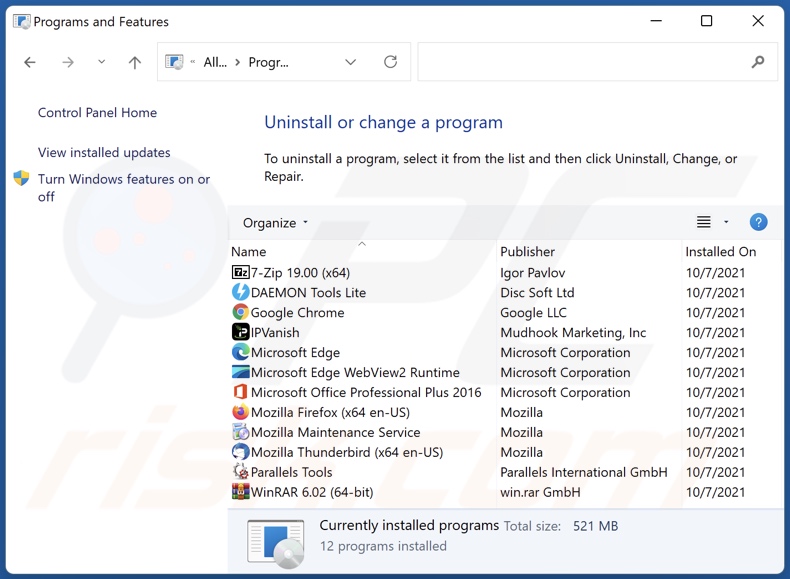
En la ventana de desinstalación de programas, busque "Movies", seleccione esta entrada y haga clic en "Desinstalar" o "Eliminar".
Tras desinstalar la aplicación no deseada (causante de los anuncios de Movies), analice su ordenador en busca de componentes restantes no deseados o posibles infecciones de malware. Para analizar su ordenador, utilice un software antimalware recomendado.
DESCARGAR eliminador de infecciones de malware
Combo Cleaner verifica si su equipo está infectado. Para usar el producto con todas las funciones, debe comprar una licencia para Combo Cleaner. 7 días de prueba gratuita limitada disponible. Combo Cleaner es propiedad y está operado por RCS LT, la empresa matriz de PCRisk.
Eliminar el adware Movies de los navegadores de Internet:
En el momento de la investigación, Movies no instalaba sus complementos de navegador en Microsoft Edge, Google Chrome o Mozilla Firefox, sin embargo, estaba incluido en otro software. Por lo tanto, se aconseja eliminar todos los complementos de navegador potencialmente no deseados de sus navegadores de Internet.
Vídeo que demuestra cómo eliminar los complementos de navegador potencialmente no deseados:
 Eliminar las extensiones maliciosas de Google Chrome:
Eliminar las extensiones maliciosas de Google Chrome:
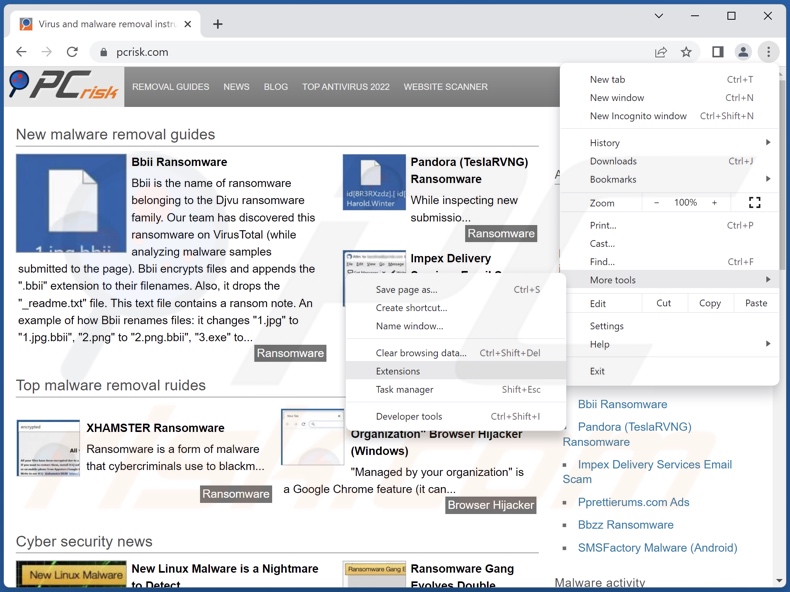
Haga clic en el icono del menú de Google Chrome ![]() (en la esquina superior derecha de Google Chrome), seleccione "Más herramientas" y haga clic en "Extensiones". Localice todas las extensiones sospechosas instaladas recientemente, seleccione estas entradas y haga clic en "Eliminar".
(en la esquina superior derecha de Google Chrome), seleccione "Más herramientas" y haga clic en "Extensiones". Localice todas las extensiones sospechosas instaladas recientemente, seleccione estas entradas y haga clic en "Eliminar".
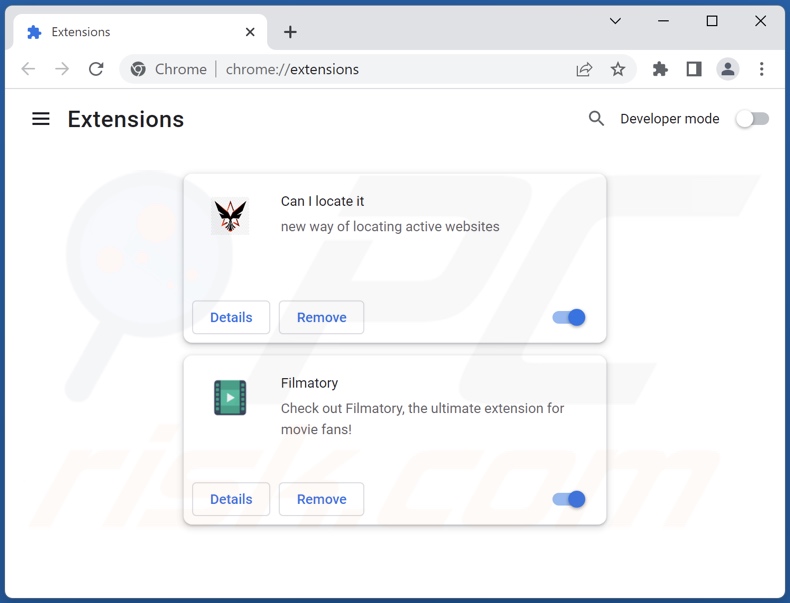
Método opcional:
Si sigue teniendo problemas para eliminar anuncios de "movies", restablezca la configuración predeterminada del navegador Google Chrome. Haga clic en el icono de menú en Chrome ![]() (parte superior derecha de Google Chrome) y seleccione Configuración. Diríjase a la parte inferior de la pantalla. Haga clic en el enlace Configuración avanzada.
(parte superior derecha de Google Chrome) y seleccione Configuración. Diríjase a la parte inferior de la pantalla. Haga clic en el enlace Configuración avanzada.

De nuevo, utilice la barra de desplazamiento para ir a la parte inferior de la pantalla y haga clic en el botón Restablecer (Restaura los valores predeterminados originales de la configuración).

En la nueva ventana, confirme que quiere restablecer la configuración predeterminada de Google Chrome haciendo clic en el botón Restablecer.

 Eliminar los plugins maliciosos de Mozilla Firefox:
Eliminar los plugins maliciosos de Mozilla Firefox:
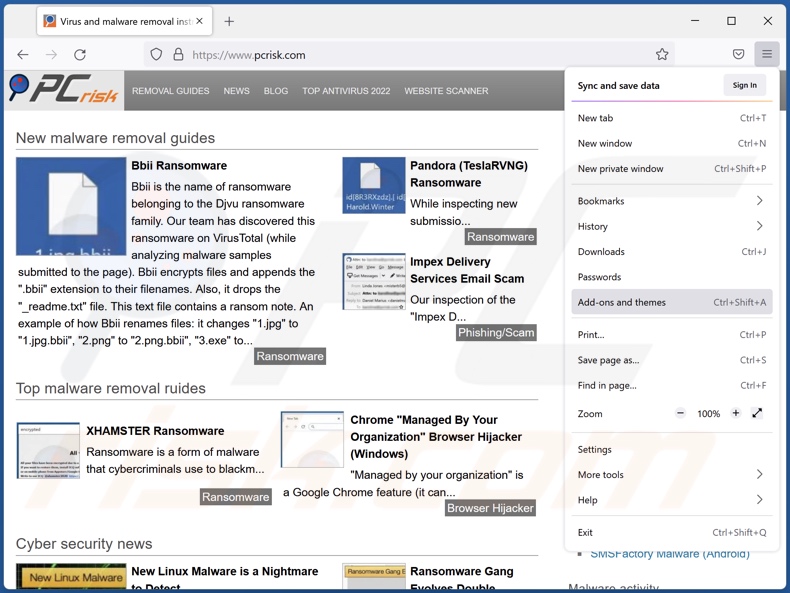
Haga clic en el icono del menú Firefox ![]() (en la esquina superior derecha de la ventana principal), seleccione "Complementos y temas". Haga clic en "Extensiones", en la ventana abierta localice todas las extensiones sospechosas instaladas recientemente, haga clic en los tres puntos y luego en "Eliminar".
(en la esquina superior derecha de la ventana principal), seleccione "Complementos y temas". Haga clic en "Extensiones", en la ventana abierta localice todas las extensiones sospechosas instaladas recientemente, haga clic en los tres puntos y luego en "Eliminar".
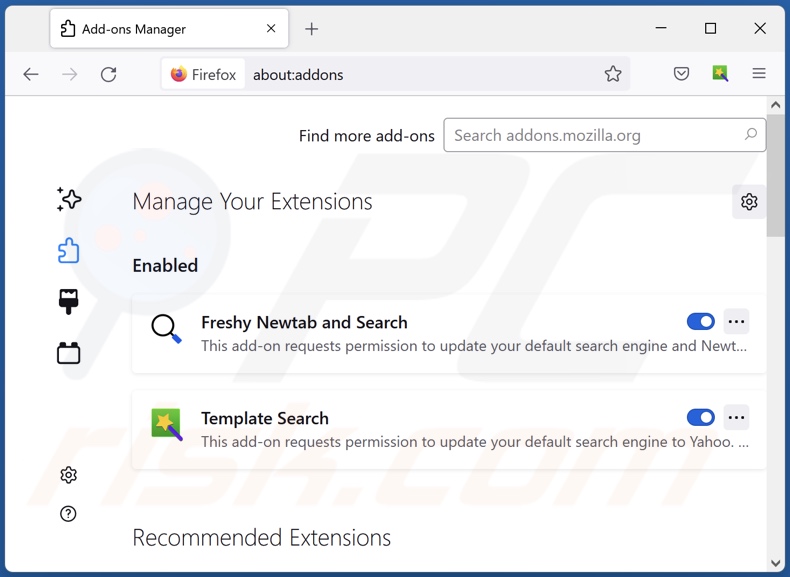
Método opcional:
Los usuarios con problemas para eliminar de anuncios de "movies" pueden restablecer la configuración de Mozilla Firefox.
Abra Mozilla Firefox; en la esquina superior derecha de la ventana principal, haga clic en el menú de Firefox ![]() ; en el menú desplegado, pulse sobre el icono Abrir menú de ayuda
; en el menú desplegado, pulse sobre el icono Abrir menú de ayuda ![]()

Seleccione Información para solucionar problemas.

En la nueva pantalla, haga clic en el botón Restablecer Firefox.

En la nueva ventana, confirme que desea restablecer la configuración predeterminada de Mozilla Firefox haciendo clic en el botón Restablecer.

 Eliminar extensiones maliciosas en Safari:
Eliminar extensiones maliciosas en Safari:

Cerciórese de que su navegador Safari está activo. Haga clic en el menú de Safari y seleccione Preferencias…

En la nueva ventana, haga clic en Extensiones, revise todas las extensiones instaladas recientemente que parezcan sospechosas, selecciónelas y haga clic en Desinstalar.
Método opcional:
Asegúrese de que su navegador Safari está activo y haga clic en el menú Safari. Seleccione Borrar historial y datos de sitios webs del menú desplegable.

En el cuadro de diálogo que se ha abierto, seleccione Todo el historial y pulse el botón Borrar historial.

 Eliminar extensiones maliciosas de Microsoft Edge:
Eliminar extensiones maliciosas de Microsoft Edge:

Haga clic en el ícono de menú de Edge ![]() (en la esquina superior derecha de Microsoft Edge), seleccione "Extensiones". Localice todos los complementos de navegador sospechosos recientemente instalados y haga clic en "Eliminar" debajo de sus nombres.
(en la esquina superior derecha de Microsoft Edge), seleccione "Extensiones". Localice todos los complementos de navegador sospechosos recientemente instalados y haga clic en "Eliminar" debajo de sus nombres.

Método opcional:
Si continúa teniendo problemas con la eliminación de anuncios de "movies", restablezca la configuración del navegador Microsoft Edge. Haga clic en el ícono de menú de Edge ![]() (en la esquina superior derecha de Microsoft Edge) y seleccione Configuración.
(en la esquina superior derecha de Microsoft Edge) y seleccione Configuración.

En el menú de configuración abierto, seleccione Restablecer Configuración.

Seleccione Restaurar configuración a sus valores predeterminados. En la ventana abierta, confirme que desea restablecer la configuración predeterminada de Microsoft Edge haciendo clic en el botón Restablecer.

- Si esto no ayudó, siga estas instrucciones alternativas que explican cómo restablecer el navegador Microsoft Edge.
Resumen:
 Con normalidad, el software publicitario o aplicaciones potencialmente no deseadas se introducen sin permiso en los navegadores web del usuario al descargar programas gratuitos. Algunos de los sitios web malintencionados que ofrecen descargas de programas gratuitos no dejan descargar el programa elegido si se decide rechazar la instalación de software promocionado. Tenga en cuenta que la fuente más segura para descargar programas gratuitos es el sitio web de los creadores. Al instalar el programa gratuito ya descargado, elija la opción de instalación personalizada o avanzada; este paso mostrará todas las aplicaciones no deseadas que se iban a instalar junto con el programa de su elección.
Con normalidad, el software publicitario o aplicaciones potencialmente no deseadas se introducen sin permiso en los navegadores web del usuario al descargar programas gratuitos. Algunos de los sitios web malintencionados que ofrecen descargas de programas gratuitos no dejan descargar el programa elegido si se decide rechazar la instalación de software promocionado. Tenga en cuenta que la fuente más segura para descargar programas gratuitos es el sitio web de los creadores. Al instalar el programa gratuito ya descargado, elija la opción de instalación personalizada o avanzada; este paso mostrará todas las aplicaciones no deseadas que se iban a instalar junto con el programa de su elección.
Ayuda para la desinfección:
Si se encuentra con problemas al intentar eliminar anuncios de "movies" de su equipo, por favor pida ayuda en nuestro foro de eliminación de programas maliciosos.
Publique un comentario:
Si dispone de más información sobre anuncios de "movies" o sobre la forma de eliminarlo, por favor comparta su conocimiento en la sección de comentarios de abajo.
Fuente: https://www.pcrisk.com/removal-guides/25249-movies-adware
Preguntas frecuentes (FAQ)
¿Qué daños puede causar el adware?
El adware muestra anuncios que promueven contenidos engañosos/maliciosos, que pueden causar infecciones en el sistema, pérdidas económicas y otros problemas graves. Este software también se considera una amenaza para la privacidad, ya que suele tener funciones de rastreo de datos.
¿Qué hace el adware?
El adware está diseñado para ofrecer campañas publicitarias intrusivas. Sus funciones principales pueden ser mostrar anuncios en los sitios web visitados y/o en otras interfaces, provocar redireccionamientos y recopilar datos privados.
¿Cómo generan ingresos los desarrolladores de adware?
Los desarrolladores de adware generan ingresos principalmente a través de programas de afiliación, respaldando diversos sitios, aplicaciones, productos, servicios y otros contenidos.
¿Combo Cleaner eliminará el adware "Movies"?
Sí, Combo Cleaner está diseñado para detectar y eliminar amenazas. Puede analizar los sistemas y eliminar las aplicaciones de tipo adware detectadas. Tenga en cuenta que la eliminación manual (sin ayuda de programas de seguridad) puede no ser la solución ideal. En algunos casos, incluso después de haber eliminado manualmente el software publicitario, varios restos de archivos permanecen ocultos en el sistema. Además, estos componentes pueden seguir ejecutándose y causar problemas. Por lo tanto, el adware debe ser eliminado a fondo.
Compartir:

Tomas Meskauskas
Investigador experto en seguridad, analista profesional de malware
Me apasiona todo lo relacionado con seguridad informática y tecnología. Me avala una experiencia de más de 10 años trabajando para varias empresas de reparación de problemas técnicos y seguridad on-line. Como editor y autor de PCrisk, llevo trabajando desde 2010. Sígueme en Twitter y LinkedIn para no perderte nada sobre las últimas amenazas de seguridad en internet.
El portal de seguridad PCrisk es ofrecido por la empresa RCS LT.
Investigadores de seguridad han unido fuerzas para ayudar a educar a los usuarios de ordenadores sobre las últimas amenazas de seguridad en línea. Más información sobre la empresa RCS LT.
Nuestras guías de desinfección de software malicioso son gratuitas. No obstante, si desea colaborar, puede realizar una donación.
DonarEl portal de seguridad PCrisk es ofrecido por la empresa RCS LT.
Investigadores de seguridad han unido fuerzas para ayudar a educar a los usuarios de ordenadores sobre las últimas amenazas de seguridad en línea. Más información sobre la empresa RCS LT.
Nuestras guías de desinfección de software malicioso son gratuitas. No obstante, si desea colaborar, puede realizar una donación.
Donar
▼ Mostrar discusión